很多用户不清楚在ps中如何设置字体前后交错?下面小编就为大家带来了ps设置字体前后交错效果教程,喜欢的小伙伴快来学习下吧。
1.打开界面后,点击左侧的文字工具按钮,输入大写的H字母
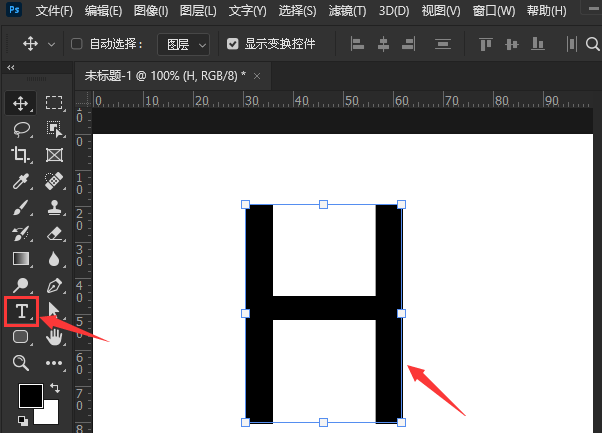
2.随后再次输入一个大写的R字母,并将其颜色设置为红色
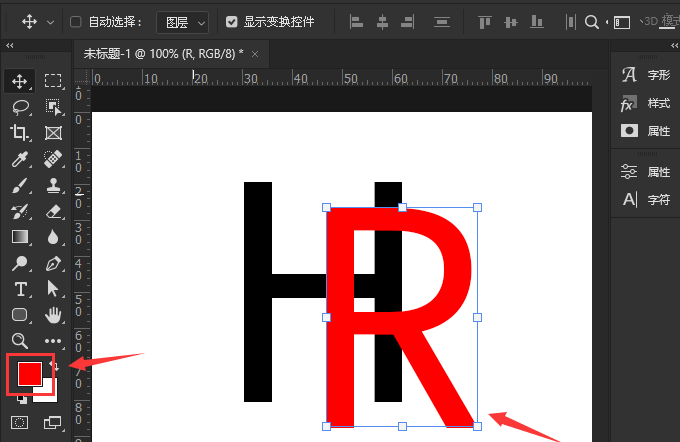
3.打开图层面板,为R字母添加白色蒙版
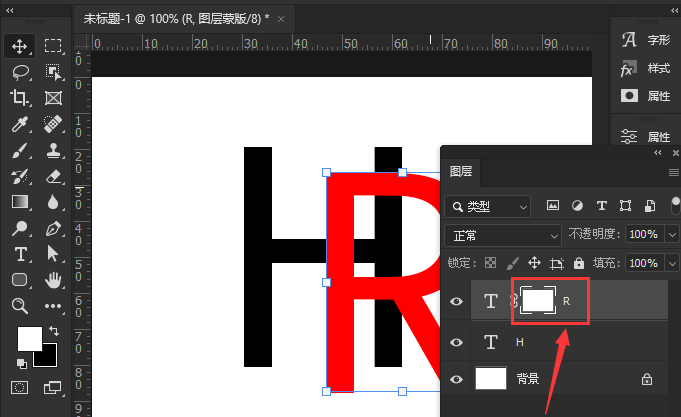
4.按住键盘的ctrl键,点击选中H字母略缩图
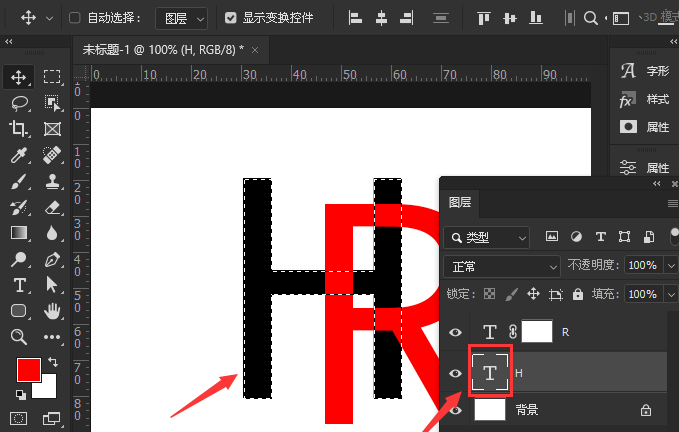
5.选中蒙版,点击左侧工具栏中的画笔工具,将前景色设置为黑色
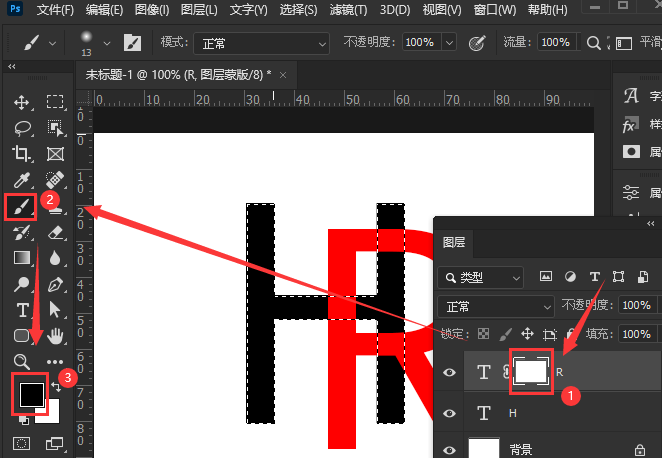
6.使用黑色画笔涂抹R字母,并适当调整字母的颜色填充,即可制作出字母穿插的效果

以上就是小编为大家分享的ps设置字体前后交错效果教程,有需要的朋友赶快来看看本篇文章吧!



 植物大战僵尸无尽版
植物大战僵尸无尽版 口袋妖怪绿宝石
口袋妖怪绿宝石 超凡先锋
超凡先锋 途游五子棋
途游五子棋 超级玛丽
超级玛丽 地牢求生
地牢求生 原神
原神 凹凸世界
凹凸世界 热血江湖
热血江湖 王牌战争
王牌战争 荒岛求生
荒岛求生 第五人格
第五人格 香肠派对
香肠派对 问道2手游
问道2手游




























